地味に役立つブログ知識、「疑え」シリーズ第2弾です。
ブログのPVが増え始めてほくそ笑んでいると、真相はリファラスパム(リファラースパム)がアクセスしているだけだった、というのはよくある話。もちろん、無視しておくのも良くない。
ブログを始めたての時期は1日のPVが少ないぶん、いきなりPVが急増したように見えてあたふたする人がいますが、対処自体は簡単です。プラグインの追加も不要。
具体的な対処法は
- 怪しいPVの流入経路を調べる
- (リファラからの流入が多い場合)リファラスパムかどうかをチェックする
- (スパムと判断したら)Google Analytics側で除外フィルタの設定をおこなう
こんな感じのステップです。
スパムを放置していてもアクセス分析の邪魔になりますし、スパムで水増しされたPVで喜んでもしょうがない。しつこいリファラスパムにはGoogle Analytics内にフィルターを設定して、カウントしないよう対策しましょう。
では始めます。
PV(ページビュー)が急増したらリファラスパムかどうかをチェック
このところ、平均的なPV数より80-100ほどPVの多い日が続きました。
増加の割合で言ったら20%増くらいです。記事の更新もしていないし(←しなさい)、TwitterやInstagramで拡散された様子もなく、別サイトにリンクが貼られたでもない。
つまり単純にアクセスだけが増えている状態です。
アクセスの増加自体は喜ばしいことですが、まず疑うべきはリファラスパムの影響。
ひとまず、アクセス元を調べて、どのような流入が増加したのかをチェックしてみます。
Google Analyticsで流入元をチェックする
Google Analyticsを開き、数値の変化が見やすいようレポート期間を直近一週間の範囲に設定します。
メニュー「集客」→「すべてのトラフィック」→「チャネル」と進めば、下の画像のようなデータが出せます。ブログの訪問者がどんな流入経路でアクセスしているのか、このデータでわかります。
下段左側のパラメータに注目。
それぞれの簡単な概要は以下の通り。
- Organic Search グーグル検索,yahoo検索からの流入
- Direct お気に入り(ブックマーク)からの流入
- Referrer テキストリンクなど
- Social TwitterなどSNSからの流入
余談ですが、チャネルの本来の活用法は、データを見て「ほとんどが検索からの流入だなあ、もっとソーシャルでシェアされるような対策や、ブックマークしてもらえるような記事を作る対策を取らないといけないなあ」みたいなことを考える材料探しです。
「Referrer」の詳細をチェックする
4つのパラメータから、「Referrer」をクリックして詳細を出します。リファラ経由の流入が一覧で表示されます。
「getbottraffic4free.xyz」というURLが今回のリファラスパム候補
リファラ経由の参照元がずらっと出ましたね。
一番上に怪しげなURLがあります。アクセス数も異常に多い。これはリファラスパムっぽい。
増加がいかに急なレベルかわかりやすいよう、アクセス数をリファラだけに絞ったあとに表示されるグラフがこちら。異常値というくらい急ですね。
さて、この「getbottraffic4free.xyz」がはたしてリファラスパムか判断するべく、もう少し多角的にチェックを入れていきましょう。
リファラスパムかチェックするときに見るポイント
「getbottraffic4free.xyz」をクリックして詳細を出したら、セカンダリディメンションで「ユーザー」→「ISO 国コード」を追加設定します。
リファラスパムは海外からアクセスしてきているパターンが高いので、そのチェックです。
はい、パラメータが変わります。
ひとつの国から集中するパターン、バラけるパターンもあります。今回は後者のようです。
データが全部同じなら確定させてよし
後ろの方の「直帰率」「ページ/セッション」「平均セッション時間」などもチェックしておきましょう。全て同じ数値になっていたなら、それはもうリファラスパムと判断して問題ないです。
直帰率が0%、ページ/セッションは2.00、セッション時間は0.00.05。
これらのアクセスが全部同じ数値になっています。もう疑いの余地なし。容赦なし!
リファラスパムと判断したらフィルターで除外する
「getbottraffic4free.xyz」はリファラスパムだと判断しました。
リファラスパムだと判断したら、あとはフィルターで除外です。
Google Analyticsの「管理」へ移動しましょう。
「すべてのフィルタ」(もしくは「フィルタ」)から、「+フィルタを追加」でアクセスのフィルターを設定できます。
↓↓↓
↓↓↓
フィルタ名は、自分があとで見てわかりやすいものにしましょう。
私は「リファラスパム/○○○○(URL)」といった感じにしています。
カスタムを選択し、「除外」のボタンにチェックを入れます。
フィルタフィールドは「参照」にして、「フィルタパターン」にスパムと判断したURL(今回は「getbottraffic4free.xyz」)を入れてください。
こちらはノーチェックで問題ないと思います。
入力が終わると、保存ボタンをクリックして設定完了です。お疲れさまでした、私。
Google Analyticsのレポートでカウントが止まったか確認する
除外フィルタを設定しても、過去のレポートのアクセス数は変わりません。
フィルタがきちんと機能しているかは、設定後からアクセスが減ったかどうかで確認します。
レポート期間をフィルタ設定日か翌日以降に範囲を設定して、Google Analyticsの「集客」→「すべてのトラフィック」→「チャネル」→「Referrer」で再確認すれば、フィルターで除外した「getbottraffic4free.xyz」はもう記録(表示)されていないと思います。
うまく効果が出て、スパムによるアクセス数の増加が止まりました。やったね。
総括:PVを伸ばすために正しい分析をしましょう
スパムは直帰率や平均セッション時間などのデータを間違ったものに歪めてしまいます。正しく排除して、ブログのほんとの姿と向き合うことが肝要です。そこから本当のコンテンツ作りが始まります。……おそらく。
PV増加の近道、あるいは回り道
ほとんどのブログが検索流入をメインの武器として目指しがちですが、Google検索のアルゴリズムがいつどのように変化するかは誰にも読めません。だから目指すべきはファンを獲得することです。一目置かれたり、あの人のところにいけば目的が果たせる、と思われること。
それには記事の作成を積み重ねるだけじゃなくて、自分から露出の機会をもっと増やしていくのが割と簡単な近道だと……わかってはいるんですけど、性格がそうすぐには納得してくれない。
みなさん、もっとソーシャルからの流入を獲得しましょう。もっとわかりやすく言えば、「もっとお客さんと距離感を縮めましょう」、です。
めちゃくちゃ楽になります。
でも、流入の少ない駆け出しブロガー同士でシェアしあうのはあまり良くないです。なぜかは言わない。
関係のない話題で締めてしまったが、まあいいか。
以上、〈リファラスパムの判別と除外のフィルター設定方法〉でした。
おしまい。
アカウント運営方法に役立つことが書かれています。SNSマーケティングの勉強にどうぞ。
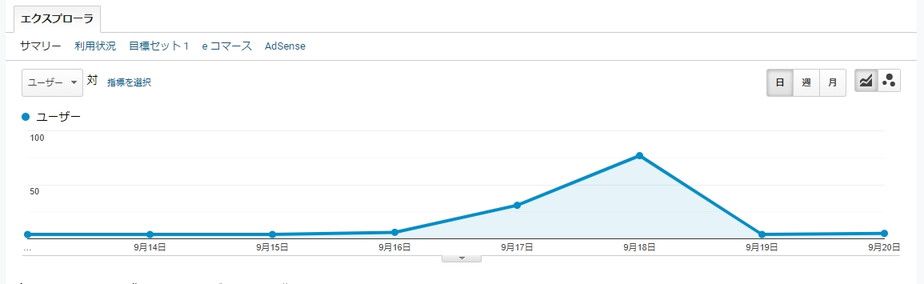
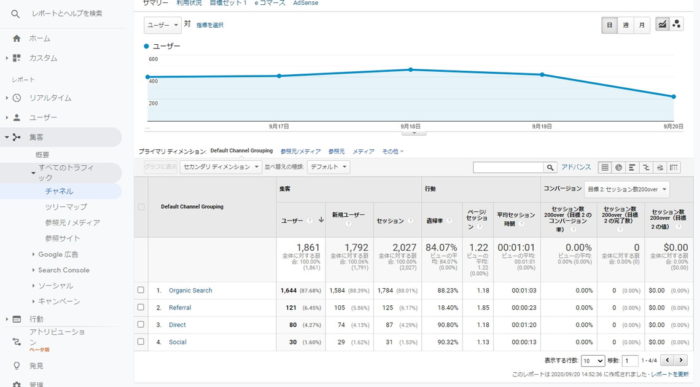
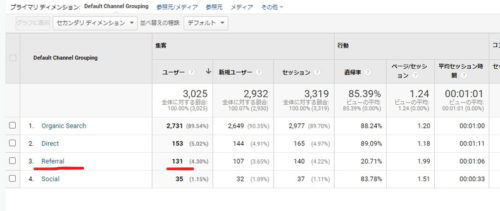
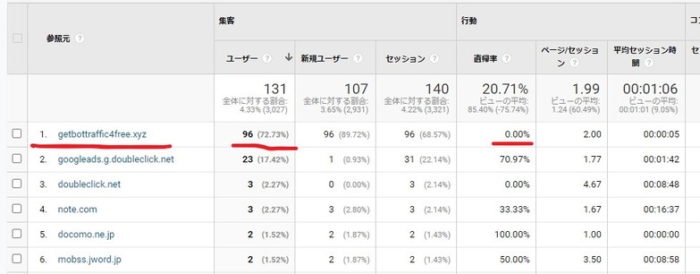
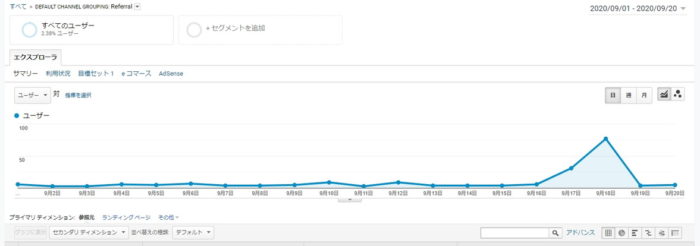
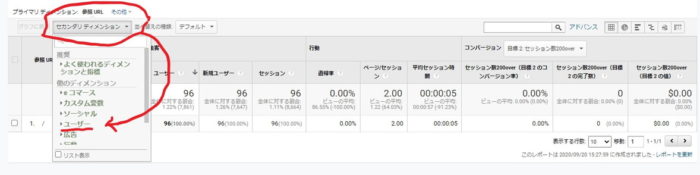
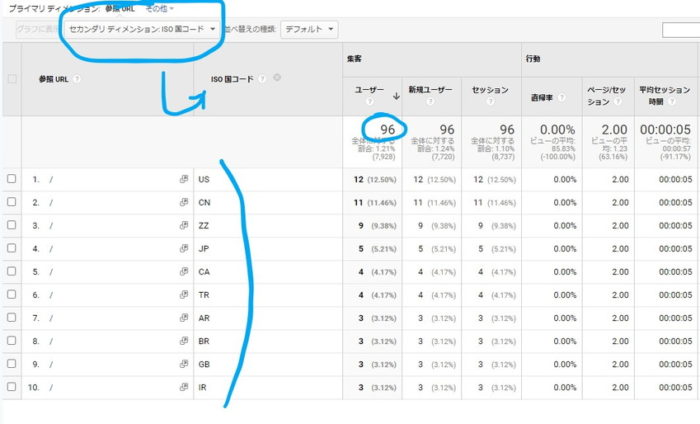
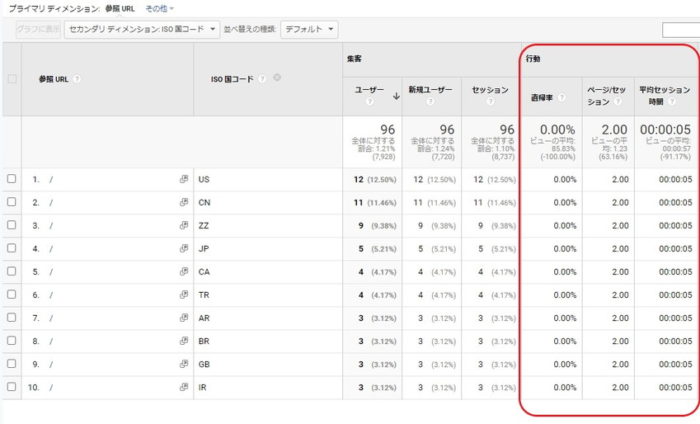
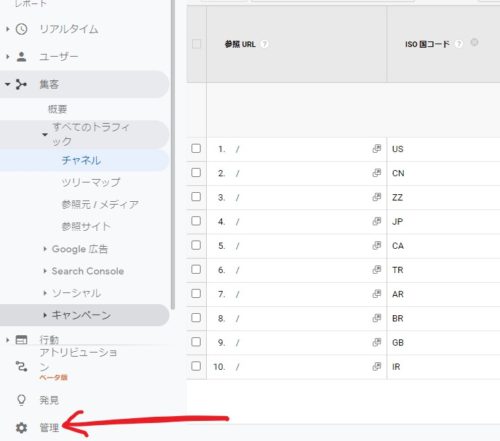
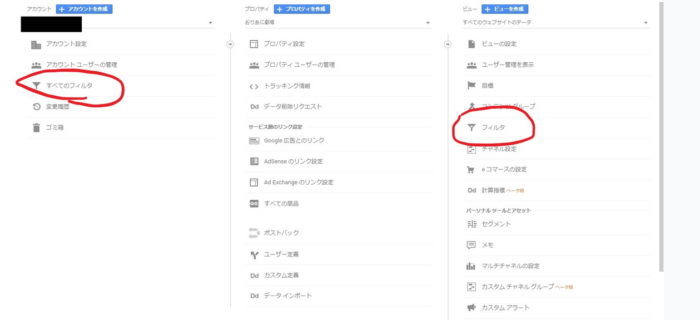
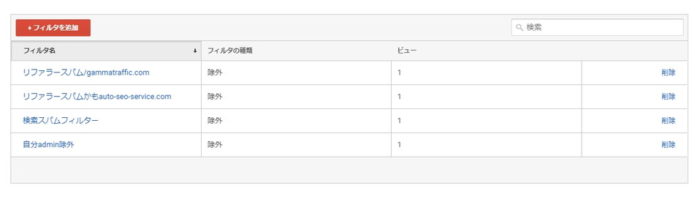
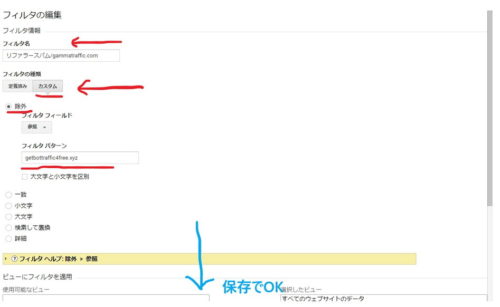
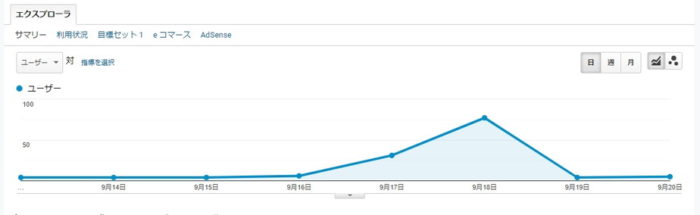

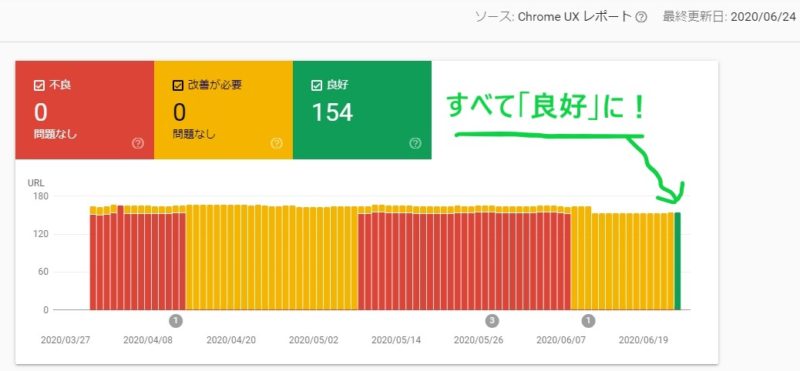

コメント,ご意見など (中傷発言はNO)